Google Play에 Android App 등록하기
Android App개발이 끝나고 서명된 APK파일까지 만들었다면 이제 구글 플레이에 App을 업로드해야합니다.
먼저 Google Play 개발자 콘솔에 로그인을 합니다.
업로드 된 App의 목록이 있습니다. 오른쪽 밑에 애플리케이션 업로드를 클릭합니다.
새로운 APK 업로드 팝업 창이 뜹니다. 찾아보기를 눌러 서명된 APK를 선택하신 후 업로드를 클릭하면 서버에 업로드가 됩니다.
근데 저는 '서버에서 APK를 처리할 수 없습니다. 다시 시도해 주세요.' 에러가 뜨는군요. 다시 로그인 해서 시도하면 된다는 분도 있고 의견이 분분한데 일단 전 3번째 시도하니 올라가네요. 가끔 서버가 불안정한가 봅니다.
APK가 업로드 되었습니다. 간단한 App APK가 사용하는 권한에 대한 설명과 버전정보창이 나옵니다. 저장을 클릭합니다.
App에 부가적인 설명이나 스샷등을 설정해야합니다. 먼저 저작물 업로드란입니다. 캡쳐화면과 고해상도 애플리케이션 아이콘은 필수 항목입니다. 한글로 잘 설명되어 있으니 관련 이미지를 올리시면 됩니다. 개인정보 보호정책이 없다면 개인정보취급방침 URL을 제출하지 않음에 체크합니다. 나머지는 선택사항입니다. 좀더 자세한 내용은 애플리케이션의 그래픽 저작물 가이드라인을 참고하세요.
다음으로 세부정보를 입력해야합니다.
주의해야 할것은 제목이나, 설명, 프로모션 설명에 키워드를 반복해 사용하거나 관련 없는 키워드를 사용하면 스팸성 App으로 간주되어 App이 일시 중지될 수 있다고합니다. 자세한 것은 Google Play 개발자 프로그램 정책의 가이드라인을 참고하세요.
게시 옵션을 설정합니다.
나머지 국가들은 App을 서비스할 국가와 통신사를 선택하시면 됩니다.
연락처 정보는 프로필에 기입한 것이 자동으로 기입됩니다. Google 클라우드 메시징(GCM) 통계를 사용하시려면 링크를 참고하시기 바랍니다. 나머지 동의사항 2개에 모두 체크를 합니다. 그리고 사이트 제일 위로 올라가 게시 버튼을 클릭합니다.
만약 '활성화된 APK가 없어 어떤 기기에서도 애플리케이션을 사용할 수 없습니다.' 메세지가 뜬다면
APK 파일 탭으로가서 오른쪽 밑에 활성화 버튼을 클릭하면 APK가 활성화 됩니다. 다시 게시를 클릭합니다.
마지막으로 한번더 무료로 설정하겠냐는 팝업이 뜹니다. 원하시는데로 진행하시고 확인을 클릭합니다.
업로드 마무리가 될 줄 알았는데 캡쳐화면에서 문제를 일으키네요. 2개 이상이라고 해서 2개 올렸고 고해상도도 올렸는데 말이죠. 다시 올리려니 서버에서 이미지를 처리할 수 없습니다. 잠시 후에 다시 시도해주세요. 만 나올뿐.
고해상도는 일단 기존에 올렸던 이미지를 삭제 후 다시 시도하니 잘 됩니다. 그런데 캡쳐화면은 삭제가 안되네요. 그래서 이 이미지바꾸기를 클릭해서 같은 이미지로 바꿔주니 잘됩니다.
다시 게시를 눌러 게시완료가 되었습니다. 부디 저처럼 오류없이 등록을 마무리 하시리 바랍니다.
전체적으로 서명된 파일 만드는 것부터 App 등록 과정이 Apple보다는 간단하고 쉽네요. 한글화도 잘 되어있구요.
업로드 된 App의 목록이 있습니다. 오른쪽 밑에 애플리케이션 업로드를 클릭합니다.
새로운 APK 업로드 팝업 창이 뜹니다. 찾아보기를 눌러 서명된 APK를 선택하신 후 업로드를 클릭하면 서버에 업로드가 됩니다.
근데 저는 '서버에서 APK를 처리할 수 없습니다. 다시 시도해 주세요.' 에러가 뜨는군요. 다시 로그인 해서 시도하면 된다는 분도 있고 의견이 분분한데 일단 전 3번째 시도하니 올라가네요. 가끔 서버가 불안정한가 봅니다.
APK가 업로드 되었습니다. 간단한 App APK가 사용하는 권한에 대한 설명과 버전정보창이 나옵니다. 저장을 클릭합니다.
App에 부가적인 설명이나 스샷등을 설정해야합니다. 먼저 저작물 업로드란입니다. 캡쳐화면과 고해상도 애플리케이션 아이콘은 필수 항목입니다. 한글로 잘 설명되어 있으니 관련 이미지를 올리시면 됩니다. 개인정보 보호정책이 없다면 개인정보취급방침 URL을 제출하지 않음에 체크합니다. 나머지는 선택사항입니다. 좀더 자세한 내용은 애플리케이션의 그래픽 저작물 가이드라인을 참고하세요.
다음으로 세부정보를 입력해야합니다.
- 언어 - 기본 English가 추가되어있다. 언어 추가를 눌러 원하는 언어를 추가한다.
- 제목 - App의 이름을 기입.
- 설명 - 기본적인 App에 대한 설명을 기입.
- 최근 변경사항 - App이 업데이트 되면 수정사항등을 기입.
- 프로모션 텍스트 - Goople Play의 추천 위치에 프로모션 그래픽과 함께 제공되는 내용 기입.
- 애플리케이션 유형 - 애플리케이션, 게임 중에 선택.
- 카테고리 - 애플리케이션 유형에 따른 카테고리 선택.
주의해야 할것은 제목이나, 설명, 프로모션 설명에 키워드를 반복해 사용하거나 관련 없는 키워드를 사용하면 스팸성 App으로 간주되어 App이 일시 중지될 수 있다고합니다. 자세한 것은 Google Play 개발자 프로그램 정책의 가이드라인을 참고하세요.
게시 옵션을 설정합니다.
- 복제 금지 - 사용 안함을 선택.
- 콘텐츠 등급 - App에 적절한 등급을 지정
- 가격 설정 - 원하시는 가격 정책 설정. 단 무료 설정시에는 새로운 APK를 다시 업로드하지 않는다면 영구적으로 적용되어 변경이 안된다고함.
나머지 국가들은 App을 서비스할 국가와 통신사를 선택하시면 됩니다.
연락처 정보는 프로필에 기입한 것이 자동으로 기입됩니다. Google 클라우드 메시징(GCM) 통계를 사용하시려면 링크를 참고하시기 바랍니다. 나머지 동의사항 2개에 모두 체크를 합니다. 그리고 사이트 제일 위로 올라가 게시 버튼을 클릭합니다.
만약 '활성화된 APK가 없어 어떤 기기에서도 애플리케이션을 사용할 수 없습니다.' 메세지가 뜬다면
APK 파일 탭으로가서 오른쪽 밑에 활성화 버튼을 클릭하면 APK가 활성화 됩니다. 다시 게시를 클릭합니다.
마지막으로 한번더 무료로 설정하겠냐는 팝업이 뜹니다. 원하시는데로 진행하시고 확인을 클릭합니다.
업로드 마무리가 될 줄 알았는데 캡쳐화면에서 문제를 일으키네요. 2개 이상이라고 해서 2개 올렸고 고해상도도 올렸는데 말이죠. 다시 올리려니 서버에서 이미지를 처리할 수 없습니다. 잠시 후에 다시 시도해주세요. 만 나올뿐.
고해상도는 일단 기존에 올렸던 이미지를 삭제 후 다시 시도하니 잘 됩니다. 그런데 캡쳐화면은 삭제가 안되네요. 그래서 이 이미지바꾸기를 클릭해서 같은 이미지로 바꿔주니 잘됩니다.
다시 게시를 눌러 게시완료가 되었습니다. 부디 저처럼 오류없이 등록을 마무리 하시리 바랍니다.
전체적으로 서명된 파일 만드는 것부터 App 등록 과정이 Apple보다는 간단하고 쉽네요. 한글화도 잘 되어있구요.








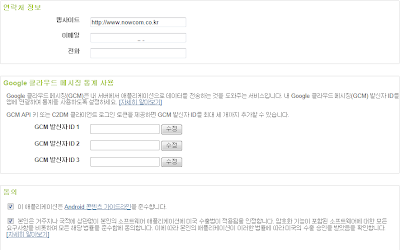







게이 옵션 ㄷㄷ
답글삭제ㅎㅎ 오타가 있었네요. 수정했습니다.
삭제